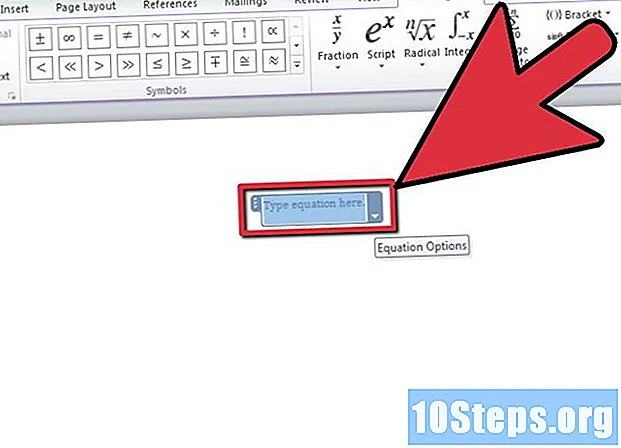Saturs
Izlasiet šo rakstu, lai uzzinātu, kā no faila vai atmiņas ierīces noņemt rakstīšanas aizsardzību, ļaujot rediģēt tā saturu. Šim nolūkam ir jāizmanto administratora konts; Dažiem uzglabāšanas veidiem, piemēram, kompaktdiskiem, jau ir iebūvēta aizsardzība pret ierakstīšanu, un tos nevar atspējot.
Pakāpieni
1. un 5. metode: pamata risinājumu izmantošana
ekrāna apakšējā kreisajā stūrī.
, netālu no izvēlnes apakšējā kreisā stūra, lai piekļūtu Windows Explorer.

ekrāna apakšējā kreisajā stūrī.
ierakstiet to regedit izvēlnē Sākt, lai sistēmā meklētu komandu “Reģistra redaktors”.

Izvēlnes augšpusē opcija regedit parādīsies (ikona ir no vairākiem ziliem blokiem). Noklikšķiniet uz tā, lai piekļūtu reģistra redaktoram.
Izvērsiet mapi "HKEY_LOCAL_MACHINE", loga augšējā kreisajā stūrī noklikšķinot uz lejupvērstās bultiņas (pa kreisi no mapes "HKEY_LOCAL_MACHINE").
- Jums var būt jāvirza uz paneļa augšdaļu loga kreisajā pusē, lai atrastu mapi.

Izvērsiet mapi “SYSTEM”.
Dariet to pašu ar "CurrentControlSet".
Atlasiet “Vadība”.
noklikšķiniet uz Lai rediģētu, cilne loga augšpusē. Parādīsies nolaižamā izvēlne.
Izvēle Jauns, nolaižamās izvēlnes “Rediģēt” augšdaļā.
Atlasiet pirmo iespēju, Atslēga. Mapē "Kontrole" parādīsies jauna mape (pazīstama arī kā "atslēga").
Mainiet taustiņa nosaukumu. ierakstiet to StorageDevicePolicies un nospiediet Ievadiet.
Izveidojiet jaunu DWORD vienumu atslēgas iekšpusē šādi:
- Atlasiet tikko izveidoto atslēgu “StorageDevicePolicies”.
- Noklikšķiniet uz Rediģēt.
- Izvēlieties "Jauns"
- noklikšķiniet uz DWORD (32 bitu) vērtība
- ierakstiet to WriteProtect un nospiediet Ievadiet.
Atveriet DWORD vērtību. Veiciet dubultklikšķi uz tā, un parādīsies jauns logs.
Mainiet lauku vērtībā uz nulli.
noklikšķiniet uz labi. Noņemamās ierīces kļūda “tikai lasāma” ir jānovērš.
- Ja joprojām nevarat kaut ko ierakstīt USB atmiņā vai kompaktdiskā, nogādājiet to datoru tehniķim, lai datus atgūtu.
5. metode no 5: “Tikai lasāmas” opcijas atspējošana atmiņas ierīcēm (Mac)
Pievienojiet USB atmiņu, cieto disku vai SD karti Mac.
- Ja izmantojat jaunāku Mac OS modeli, iespējams, jums būs jāiegādājas adapteris USB-C portiem.
noklikšķiniet uz Ejekrāna augšdaļā, lai parādītos nolaižamā izvēlne.
- Ja neredzat opciju “Aiziet”, noklikšķiniet uz jebkuras darbvirsmas vai uz zilās sejas ikonas (Finder) Mac Dockā, lai tā parādās.
Izvēle Komunālie pakalpojumiizvēlnes “Go” beigās.
Atveriet diska utilītu, veicot dubultklikšķi uz cietā diska ikonas. Parādīsies vēl viens logs.
Atlasiet atmiņas ierīci; viņa vārdam jābūt loga Disk Utility augšējā kreisajā stūrī.
noklikšķiniet uz Pirmā palīdzība, stetoskopa formas cilne izvēlnes augšpusē.
Pagaidiet, kamēr skenēšana ir pabeigta. Ja rakstīšanas aizsardzība ir iespējota kļūdas dēļ, tā tiks novērsta, un USB ierīce atgriezīsies normālā darbībā.
- Ja rodas aparatūras problēma, nogādājiet pendrive datoru tehniķim, lai mēģinātu saglabāt datus.
Padomi
- Parasti lasīšanas kļūdas rodas aparatūras ierobežojuma dēļ (opcija, kuras dēļ ierīce ir tikai lasāma, vai arī kāds komponents ir sabojāts krātuvē) vai neatbilstoša sistēmas formāta dēļ.
Brīdinājumi
- Ja neesat administrators vai mēģināt noņemt rakstīšanas aizsardzību no lasīta vienuma (piemēram, kompaktdiska), to nevar noņemt.